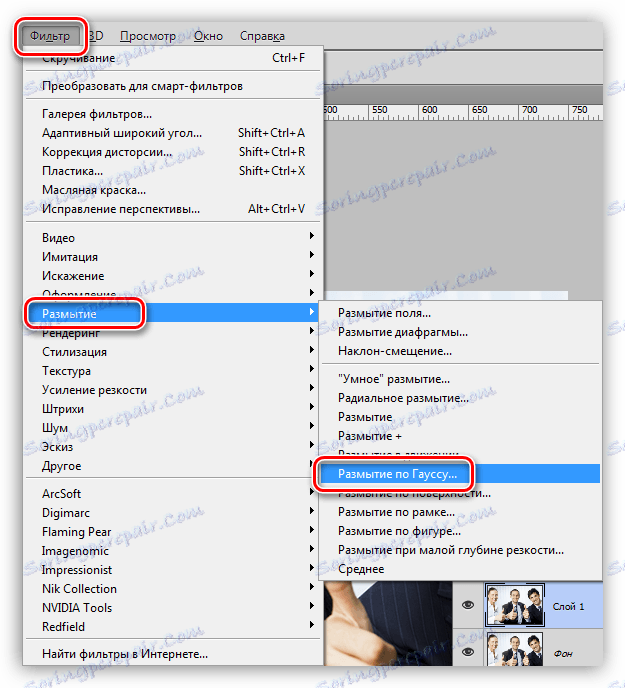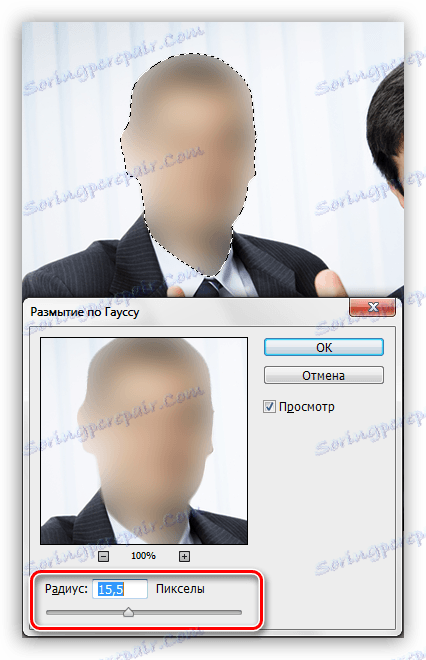Nasajte tvář na fotografii ve Photoshopu
Často v práci photoshopu existují takové situace, kdy je třeba lesknout po obličeji na fotografii, takže znak není nedotčen. Důvody mohou být jiné, například, když si člověk nechce být rozpoznán.
Samozřejmě můžete zvednout štětec a obdarovat obličej barvou, ale to není naše metoda. Pokusíme se, aby člověk nebyl schopen rozpoznat více profesionálně a aby vypadal přijatelně.
Obsah
Obličej pokryjeme
Na této fotografii budeme trénovat:

Zakryjeme tvář postavy, která je uprostřed.
Vytvořte kopii zdrojové vrstvy úlohy.
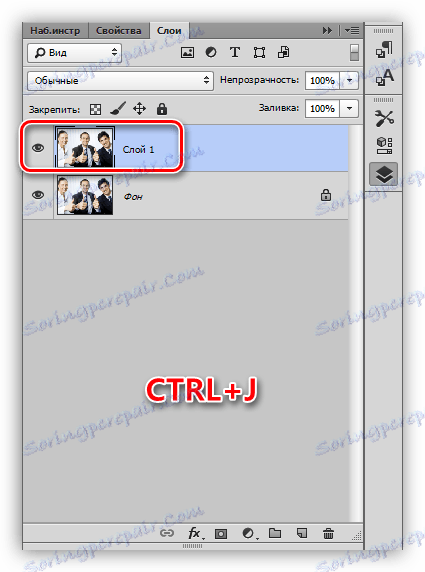
Poté převezměte nástroj "Rychlý výběr"
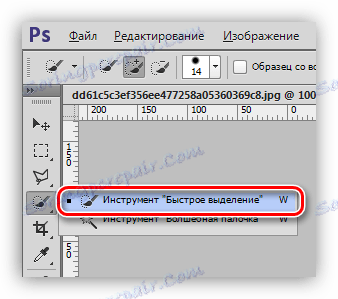
a vyberte hlavu znaku.

Pak klikněte na tlačítko "Upravit hranu" .

V nastavení funkce posuneme okraj výběru na pozadí.
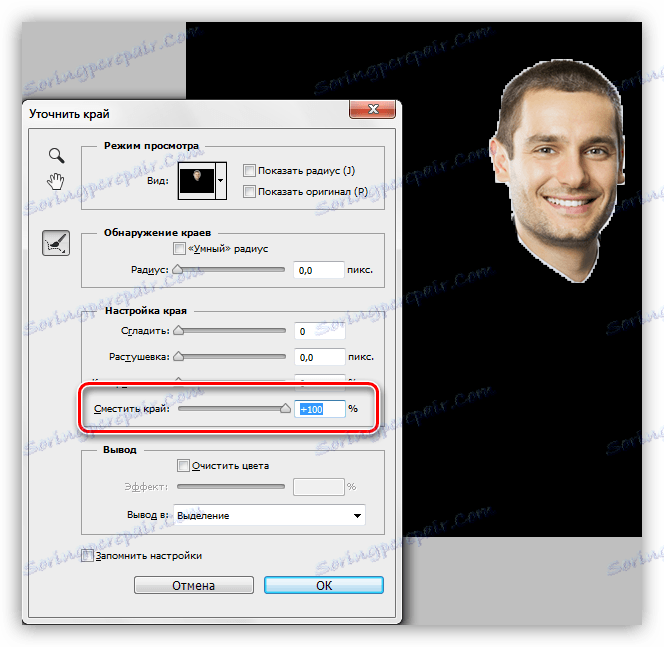
Jednalo se o přípravné akce společné všem metodám.
Metoda 1: Gaussovo rozostření
- Přejděte do nabídky " Filtr" , kde v bloku "Blur" najdeme požadovaný filtr.
![Gaussovo rozostření ve Photoshopu]()
- Poloměr je zvolen tak, aby se tvář stala nerozpoznatelnou.
![Roztáhnout tvář Gaussian ve Photoshopu]()
K pokrytí obličeje touto metodou jsou vhodné jiné nástroje z části Blur. Například rozmazání pohybu:
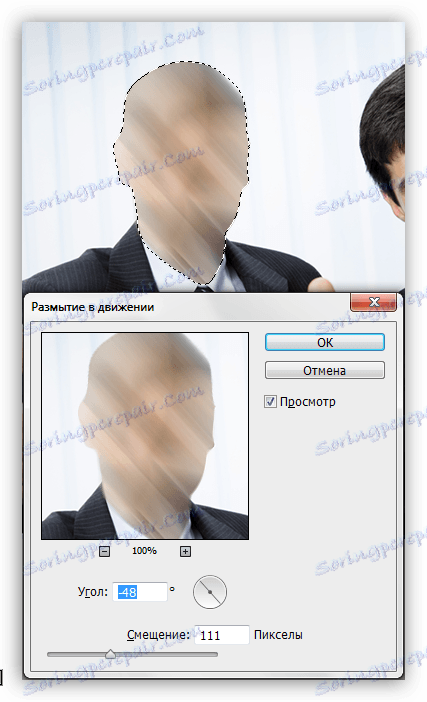
Metoda 2: Pixelate
Pixelace je dosaženo použitím filtru Mosaic , který je umístěn v nabídce Filtr v poli Návrh .
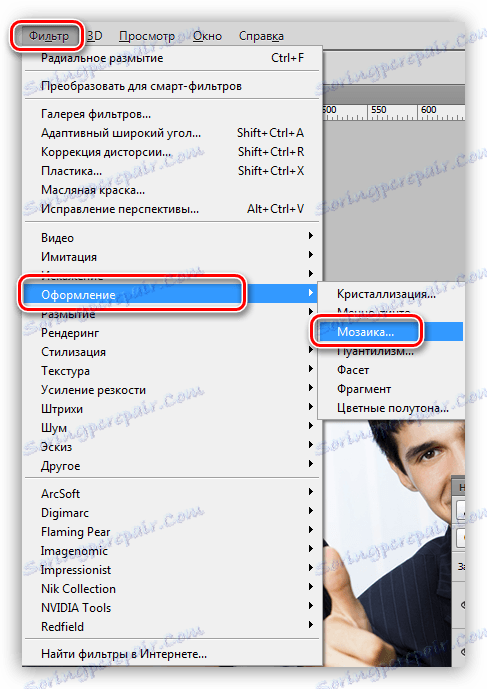
Filtr má pouze jedno nastavení - velikost buňky. Čím větší je velikost, tím větší jsou čtverce pixelů.
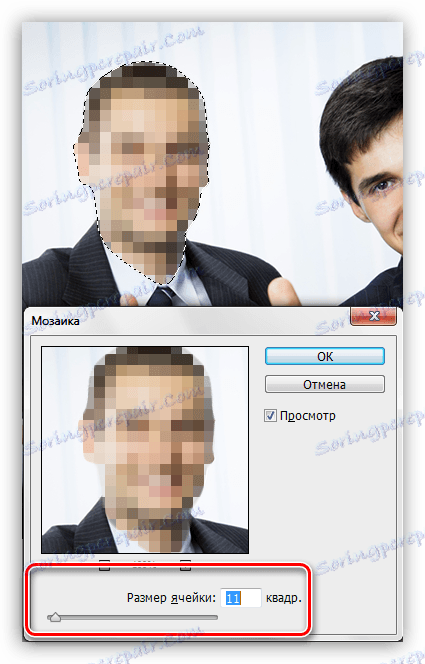
Zkuste i jiné filtry, které dávají různé efekty, ale "Mozaika" má formálnější vzhled.
Metoda 3: Nástroj prstu
Tato metoda je ruční. Vezměte nástroj "Finger"
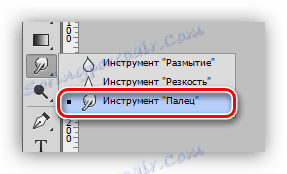
a pokryjeme tvář postavy tak, jak chceme.
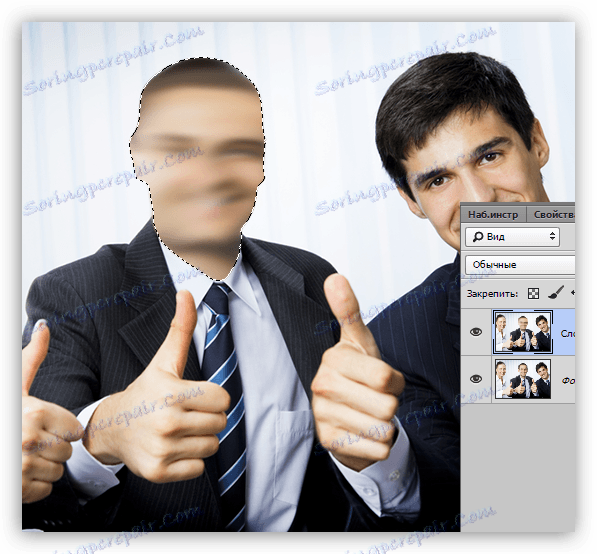
Vyberte způsob, jak rozmazat obličej, který je pro vás nejvhodnější a vhodný v konkrétní situaci. Druhý je vhodnější pomocí filtru "Mosaic".